MAC中PyCharm设置python3解释器
MAC上的PyCharm中默认的python解释器是python2的,windows下的没用过不是很清楚,所以特来记录下设置python3解释器的过程。
python3的查找与安装
如果电脑中没有安装python3可以用brewhome来安装,简单记录下
// 查看python版本 python --version python3 --version // 搜索python brew search python

// 安装python3 brew install python3
然后经过一个漫长的过程就安装好了,好,圆规正题
设置PyCharm
打开PyCharm的偏好设置

// 搜索Interpreter Interpreter
点击更多按钮,选择【Create VirtualEnv】
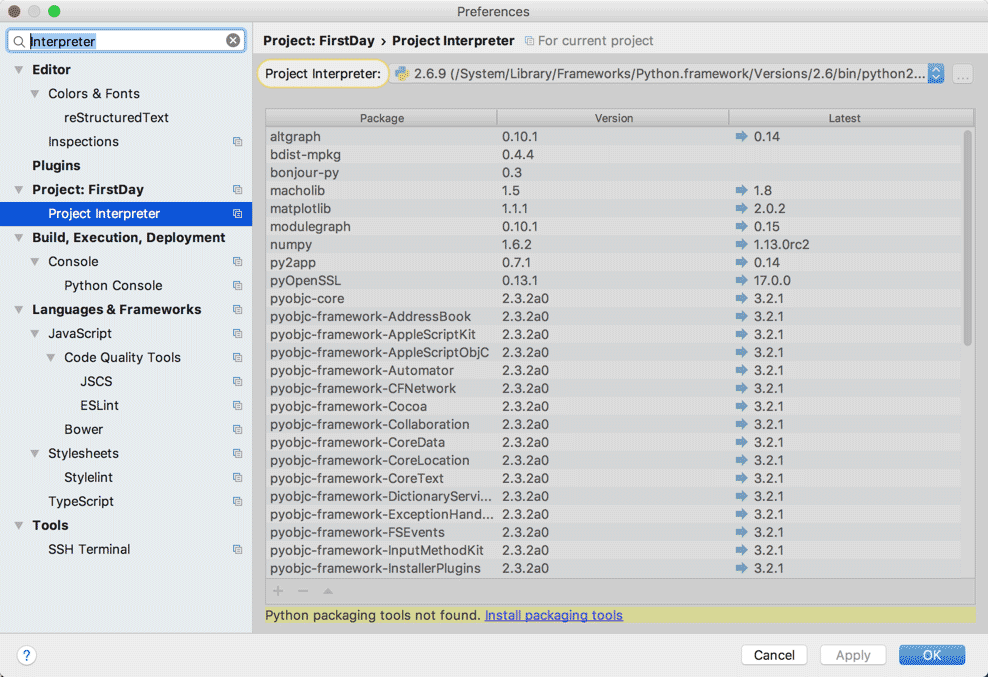

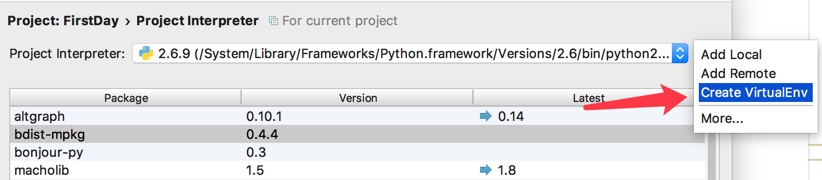
Name随便写,位置可以跟我一样放到[.virtualenvs]下
/Users/(userName)/.virtualenvs
 查看python位置
查看python位置
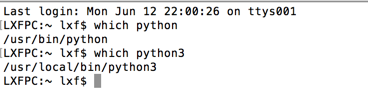
// python2 which python // python3 which python3
选择【Base interpreter】python3的执行文件位置


点击OK就好了,接下来设置python3做为默认的解释器吧

相关推荐
-
PyCharm使用教程之搭建Python开发环境
PyCharm是JetBrains系列产品的一员,也是现在最好用的IDE.PyCharm维持了JetBrains一贯高度智能的作风,简要枚举如下: 独特的本地VCS系统 强大的重构功能 基于上下文的智能代码提示和纠错 可以与IDEA.PhpStorm等IDE共享配置文件 PyCharm社区版免费下载地址:http://www.jetbrains.com/pycharm/ PyCharm我们注册破解版下载地址:http://www.jb51.net/softs/299378.html 安装完PyC
-
Pycharm学习教程(4) Python解释器的相关配置
Python解释器的相关配置,供大家参考,具体内容如下 1.准备工作 (1)Pycharm版本为3.4或者更高. (2)电脑上至少已经安装了一个Python解释器. (3)如果你希望配置一个远程解释器,则需要服务器的相关支持. 2.本地解释器配置 配置本地解释器的步骤相对简洁直观: (1)单击工具栏中的设置按钮. (2)在Settings/Preferences对话框中选中 Project Interpreter页面,在Project Interpreter对应的下拉列表中选择对应的解释器版本,
-
Python之Django环境搭建教程(MAC+pycharm+Django++postgreSQL)
搭建Django环境似乎是一件很简单的事情,其实不然,苦命的我折腾了大半天才好, 遂在此总结下整个搭建过程,同时也愿刚入门的同行少走弯路~ 现在开始,所需工具: MAC电脑 Pycharm 2017 for MAC jdk1.8 Python3.6 postgreSQL 9.6.6 Toad/navicat/pgAdmin 数据库工具 (非必须) 大致需要这些东西,至于为什么要装jdk,大概是Pycharm本身部分依赖于java环境,可以看看产品说明可略窥一二: 嗯~,还有postgreSQL如
-
Python、PyCharm安装及使用方法(Mac版)详解
上周跟朋友喝咖啡时聊起我想学Python,她恰好也有这个打算,顺便推荐了一本书<编程小白的第1本Python入门书>,我推送到Kindle后,随手翻看了下,用语平实,简洁易懂. 之前在R语言和Python中做选择时,网上看了些别人对这两种语言的评价,也问了一些公司在使用哪种语言,后来还是决定,哪种语言有我喜欢的教材就选哪种,这样会在初始学习时多很多积极性和成就感. 这里对于Python的具体介绍就不做赘述,它的使用对象主要有:数据分析师.网站后端程序员.游戏开发者.自动化测试.自动化运维等.可
-
MAC中PyCharm设置python3解释器
MAC上的PyCharm中默认的python解释器是python2的,windows下的没用过不是很清楚,所以特来记录下设置python3解释器的过程. python3的查找与安装 如果电脑中没有安装python3可以用brewhome来安装,简单记录下 // 查看python版本 python --version python3 --version // 搜索python brew search python // 安装python3 brew install python3 然后经过一个漫长
-
mac下pycharm设置python版本的图文教程
安装了pycharm 5.0.1,创建了测试项目,发现python的版本是2.6.9的,系统自带的版本好像是2.7的,为什么这样,怎么切换到2.7 看了一下系统到底装了些什么版本 居然有两个版本 接下来设置解释器的路径 Pycharm>Preferences>Build,Excution,Deployment>Console>Python Console 设置External Libraries Pycharm>Project:项目名>Project Interpret
-
Mac中PyCharm配置Anaconda环境的方法
在 python 开发中我们最常用的IDE就是PyCharm,有关PyCharm的优点这里就不在赘述.在项目开发中我们经常用到许多第三方库,用的最多的命令就是pip install 第三方库名 进行安装.现在你可以使用一个工具来帮你解决经常安装第三方库的麻烦,这个工具就是Anaconda. Anaconda集成了100多个常用的第三方库,在项目的开发中就可以减少使用 pip 命令进行安装.有关Anaconda的安装包,大家可以前往官网进行下载并安装. 这里我想注重说明的是Mac 中PyCharm
-
在Mac中PyCharm配置python Anaconda环境过程图解
在 python 开发中我们最常用的IDE就是PyCharm,有关PyCharm的优点这里就不在赘述.在项目开发中我们经常用到许多第三方库,用的最多的命令就是pip install 第三方库名 进行安装.现在你可以使用一个工具来帮你解决经常安装第三方库的麻烦,这个工具就是Anaconda. Anaconda集成了100多个常用的第三方库,在项目的开发中就可以减少使用 pip 命令进行安装.有关Anaconda的安装包,大家可以前往官网进行下载并安装. 这里我想注重说明的是Mac 中PyCharm
-
Pycharm 设置默认解释器路径和编码格式的操作
1.file--->settings: 2.搜索temlates,点击File and Code Templates,点击右侧的Python Script ,在右侧输入,在右下角点击应用,确定. #!/usr/bin/env python #-*- coding:utf-8 -*- 3.以后每次在pycharm新建python文件就会自动生成这两行啦. 补充:python3 查看解释器和包安装路径 我就废话不多说了,大家还是直接看代码吧~ import sys print (sys.path)
-
mac PyCharm添加Python解释器及添加package路径的方法
一.背景 PyCharm执行Python时,找不到自己安装的package,例如pandas.numpy.scipy.scikit等,在执行时报如下错误ImportError: No module named pandas: Traceback (most recent call last): File "<input>", line 1, in <module> File "/Applications/PyCharm.app/Contents/hel
-
PyCharm添加Anaconda中的虚拟环境Python解释器出现Conda executable is not found错误解决
目录 发现问题 解决步骤: 总结 发现问题 在Anaconda配置好虚拟环境后,需要将环境添加进PyCharm中.(或者新建项目时,设置针对某一项目的运行环境),选择Conda Environment是有时会出现Conda executable is not found错误. 本文的错误来源配置Anaconda和Pytorch的过程中,本机的安装过程见此文WIndows10系统 安装Anaconda.Pycharm以及Pytorch环境(NVIDIA GPU版本) 解决步骤: 点击文件夹图标 因
-
新建文件时Pycharm中自动设置头部模板信息的方法
前言 pycharm默认是没有为我们设置模板信息的,但为了更加方便的实现代码管理,以及能够一目了然的查看到我们是什么时候写的代码,个人觉得增加一个模板信息还是很有必要的. 实现方法 依次点击 File | Settings | Editor | File and Code Templates, 然后选中python Script,在右边的输入框中填入你想要设计的模板信息即可.下面是图形实例 编辑内容 pycharm中设置了许多相应的模板信息,可以根据需要写入 $ {YEAR} #当年 $ {MO
-
Python3解释器知识点总结
Python3 解释器 Linux/Unix的系统上,一般默认的 python 版本为 2.x,我们可以将 python3.x 安装在 /usr/local/python3 目录中. 安装完成后,我们可以将路径 /usr/local/python3/bin 添加到您的 Linux/Unix 操作系统的环境变量中,这样您就可以通过 shell 终端输入下面的命令来启动 Python3 . $ PATH=$PATH:/usr/local/python3/bin/python3 # 设置环境变量 $
-
Pycharm设置界面全黑的方法
win7 pycharm设置界面全黑色方法: 1.设置默认PyCharm解析器: 操作如下: Python–>Preferences–>Project Interpreter–>Python Interpreter 点击"+"号选择系统安装的Python. 然后再返回Project Interpreter,选择刚添加的解释器. 2.设置缩进符为制表符"Tab". File -> Default Settings -> Code Styl
随机推荐
- JavaScript中常用的正则表达式日常整理(全)
- Angular 4依赖注入学习教程之Injectable装饰器(六)
- 轻松掌握Java适配器模式
- java自定义线程模型处理方法分享
- 使用js完成节点的增删改复制等的操作
- Java获取当前系统事件System.currentTimeMillis()方法
- Python urllib、urllib2、httplib抓取网页代码实例
- 详解在Docker容器中运行Spring Boot应用
- php使用指定编码导出mysql数据到csv文件的方法
- JQuery显示隐藏页面元素的方法总结
- JS通过ajax动态读取xml文件内容的方法
- SQLServer主键和唯一约束的区别
- PHP动态柱状图实现方法
- javascript实现五星评价代码(源码下载)
- java中的equals()和toString()方法实例详解
- JavaScript 模拟用户单击事件
- 简析Windows Vista内置防火墙图文教程
- Centos7远程桌面 vnc/vnc-server的设置详解
- 举例讲解C#编程中委托的实例化使用
- C语言和C++的6点区别

